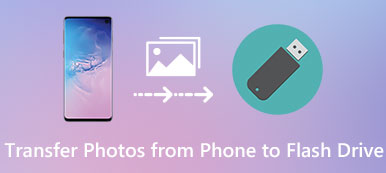如果您有多個iOS設備,則可能經常在它們之間同步或傳輸文件。 例如,您可以在日曆上添加一些日期或會議,因此在iPhone和iPad之間同步日曆是您可能想要做的事情之一。

如何同步iPad和iPhone日曆的最簡單方法是使用iCloud。 但您也可以使用其他軟件在iPhone和iPad之間傳輸日曆。 在本文中,我們將向您介紹如何同步iPhone和iPad日曆,以及修復iPhone和iPad日曆不同步的一些方法。 現在開始閱讀。
部分1。 使用iPhone Transfer同步iPad和iPhone日曆
為了解決如何同步iPad和iPhone日曆的問題,我們強烈推薦Apeaksoft iPhone轉移 給你。 它是您可以用來在iOS設備或計算機之間同步幾乎所有類型文件的最佳傳輸軟件。
雖然它是iTunes的替代應用程序,但它比iTunes更優越,更方便。 您可以享受iPhone,iPad和iPod沒有任何數據丟失的安全過渡,以及快速同步速度。
此外,Apeaksoft iPhone Transfer可幫助您消除iTunes造成的限制,例如同步時擦除數據,數據丟失的可能性等等。 如果您對如何同步iPhone和iPad日曆感興趣,可以閱讀以下指南。
步驟1:下載iPhone轉移
首先,您需要使用上面的下載按鈕免費下載Apeaksoft iPhone Transfer。 它為您提供了兩個不同的版本,Windows和Mac供您選擇。 根據您的平台選擇合適的一個並下載它。 接下來在您的計算機上安裝iPhone Transfer。
步驟2:將設備連接到計算機
成功安裝此軟件後,您就可以在計算機上啟動它。 然後,您需要通過兩根USB線將iPhone和iPad連接到計算機。
檢測到這兩個設備時,您可以看到iPhone Transfer中顯示的設備的詳細信息。

步驟3:選擇要傳輸的數據
現在,您需要選擇要在iPhone和iPad之間傳輸的數據。 您將在左窗格中看到所有數據類型。 查找並選擇日曆。 然後選擇要同步的內容。

步驟4:在iPhone和iPad之間傳輸數據
完成後,您需要單擊導入/導出,這是您可以在頂部工具欄中選擇的第二個選項。 然後在新列表中選擇導出所有聯繫人,您需要選擇iPhone或iPad以開始將數據從一個iOS設備移動到另一個iOS設備。 完成後,您可以在另一個iOS設備中找到日曆。 除了日曆,它還可以讓你 將照片從iPhone傳輸到iPad 輕鬆。
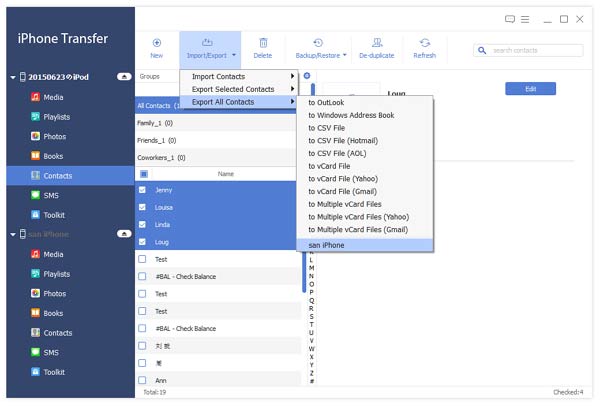
部分2。 使用iCloud在iPhone和iPad之間同步日曆
實際上,iCloud為您提供了使用Apple ID在不同iOS設備之間同步某些應用程序的功能。 您可以在iCloud備份的幫助下輕鬆訪問此功能並同步日曆。 但這種方式也有一些限制。
例如,當您使用iCloud時 同步iPhone和iPad,您需要確保iPhone和iPad都處於良好的Wi-Fi連接之下。 除此之外,您知道iCloud僅為您提供5 GB的可用空間。 免費存儲空間用完後,您需要購買更多存儲空間,否則您將無法使用iCloud備份日曆並同步iPad和iPhone日曆。
以下是如何同步iPad和iPhone日曆的兩個指南。
(1)對於iOS 10.2及更早版本:
步驟1:轉到iPhone上的“設置”應用,然後選擇“iCloud”。
步驟2:如果您沒有登錄iCloud,請先登錄您的Apple ID。
步驟3:當您在iCloud頁面中時,您可以使用iCloud查看您的iCloud存儲和應用程序。 切換日曆並在iPad上執行相同的操作。
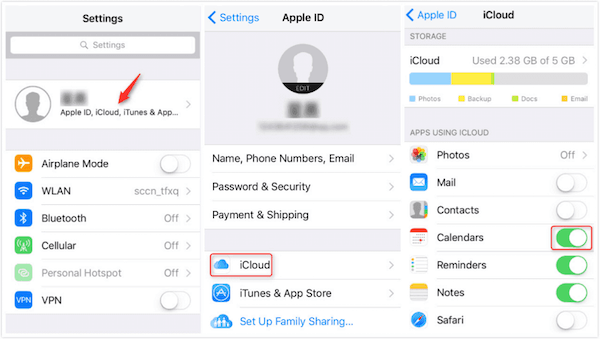
(2)對於iOS 10.3或更高版本:
步驟1:轉到iPhone上的“設置”應用,然後點按您的姓名。
步驟2:然後您可以在Apple ID頁面中看到iCloud。 只需選擇iCloud即可。
步驟3:現在你在iCloud頁面。 在這裡,您可以使用iCloud查看iCloud存儲和應用程序。 只需打開日曆即可將其同步到iPad。
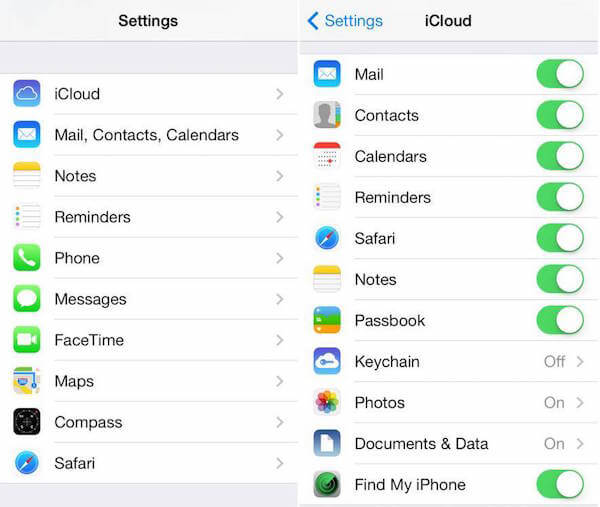
部分3。 修復iPhone和iPad日曆無法同步
在某些情況下,您的日曆可能無法同步。 因此,在解決如何同步iPad和iPhone日曆之前,您需要了解一些修復iPhone和iPad日曆不同步的方法。 在這裡,我們總結了一些可能的方法來修復iPhone和iPad日曆不同步的問題。
方法1:重啟iPhone / iPad
重新啟動iOS設備是解決您遇到的所有iOS問題的最基本方法。 這種方式總是有幫助的。 要重新啟動iOS設備,只需同時按住電源按鈕和主屏幕按鈕幾秒鐘即可。 然後你的iPhone或iPad將自動重啟。

方法2:關閉日曆同步然後啟用它
您可以轉到設置> [您的名字]> iCloud,找到日曆並將其關閉。 幾分鐘後,您可以在同一位置再次打開日曆。 然後,您可以嘗試如何同步iPhone和iPad日曆的過程。
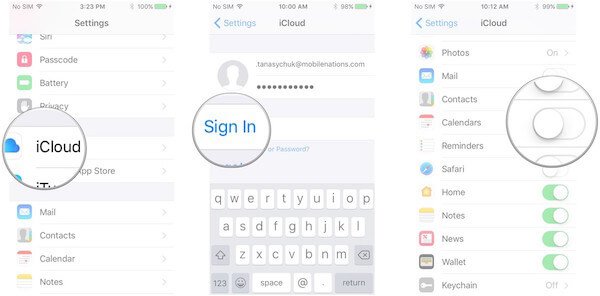
方法3:更改日曆設置
您也可以更改日曆設置來解決此問題。 如果您僅在很短的時間內設置了同步日曆,則您的日曆可能不會同步。 您可以轉到“設置”>“日曆”,然後選擇“全部同步”。
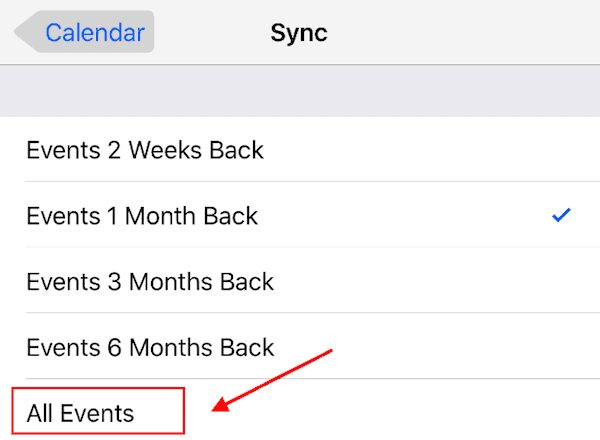
結論
現在,您可以了解如何將iPad和iPhone日曆與Apeaksoft同步 iPhone轉移 和iCloud。 這兩種方式都很容易理解和遵循。 您可以選擇更合適的一個。 除此之外,您還可以學習一些簡單的方法來修復iPhone和iPad日曆,而不是從本文中同步。 如果您認為這篇文章很有用,請與需要幫助的朋友分享。 希望你能享受。